kich-thuoc
Cách Vẽ Đường Kích Thước Trong AutoCAD
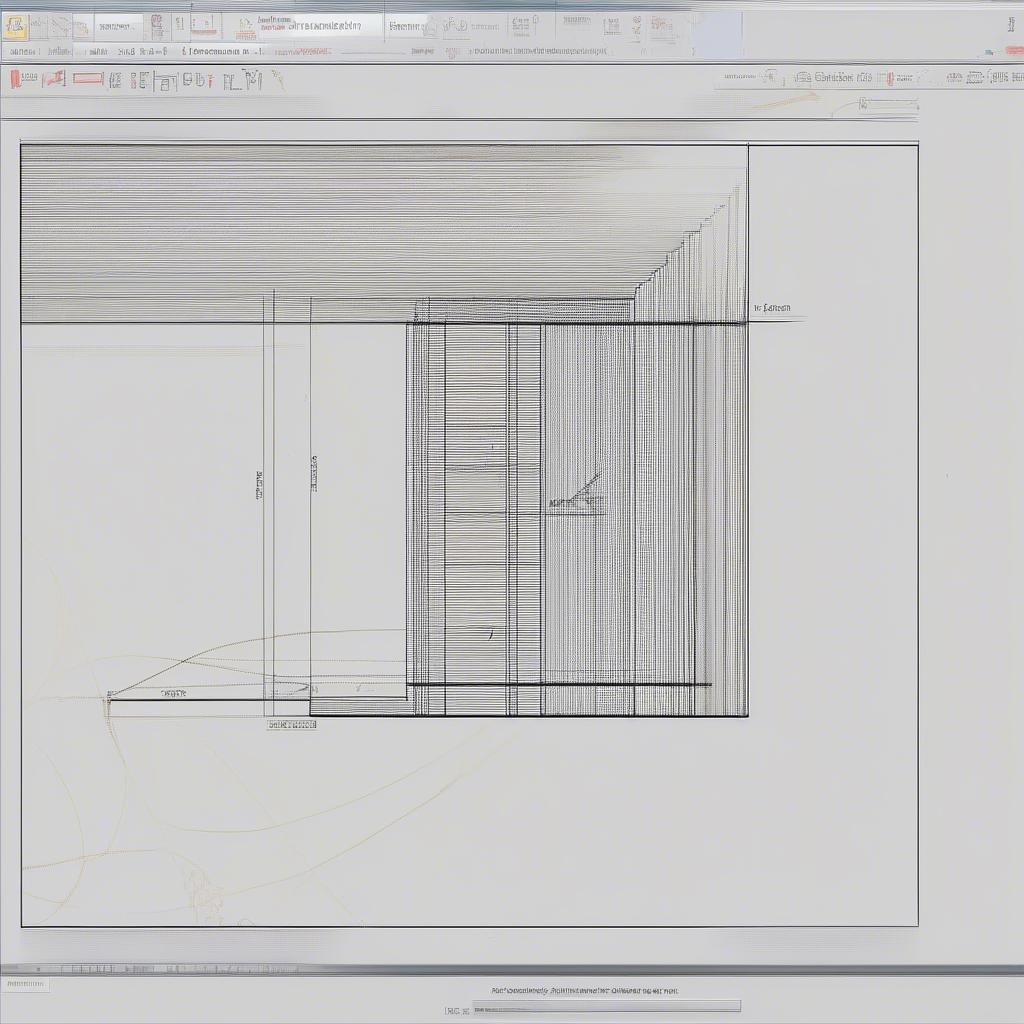
Cách Vẽ đường Kích Thước Trong Autocad là một kỹ năng cơ bản nhưng vô cùng quan trọng đối với bất kỳ ai sử dụng phần mềm thiết kế này. Việc nắm vững cách thức tạo và chỉnh sửa kích thước sẽ giúp bản vẽ của bạn chuyên nghiệp, rõ ràng và dễ hiểu hơn. Bài viết này sẽ hướng dẫn chi tiết cách vẽ đường kích thước trong AutoCAD, từ cơ bản đến nâng cao, giúp bạn tự tin áp dụng vào công việc.
Khám Phá Công Cụ Kích Thước Trong AutoCAD
AutoCAD cung cấp một bộ công cụ đa dạng cho việc tạo kích thước, đáp ứng mọi nhu cầu từ đơn giản đến phức tạp. Bạn có thể tìm thấy các công cụ này trong tab Annotate hoặc bằng cách gõ lệnh trực tiếp. Dưới đây là một số lệnh cơ bản bạn cần nắm vững:
- DIMLINEAR: Dùng để tạo kích thước tuyến tính, đo khoảng cách theo chiều ngang, chiều dọc hoặc chiều xiên.
- DIMALIGNED: Tạo kích thước thẳng hàng, đo khoảng cách theo hướng bất kỳ.
- DIMRADIUS: Dùng để tạo kích thước bán kính của đường tròn hoặc cung tròn.
- DIMDIAMETER: Tạo kích thước đường kính của đường tròn.
- DIMANGULAR: Dùng để tạo kích thước góc.
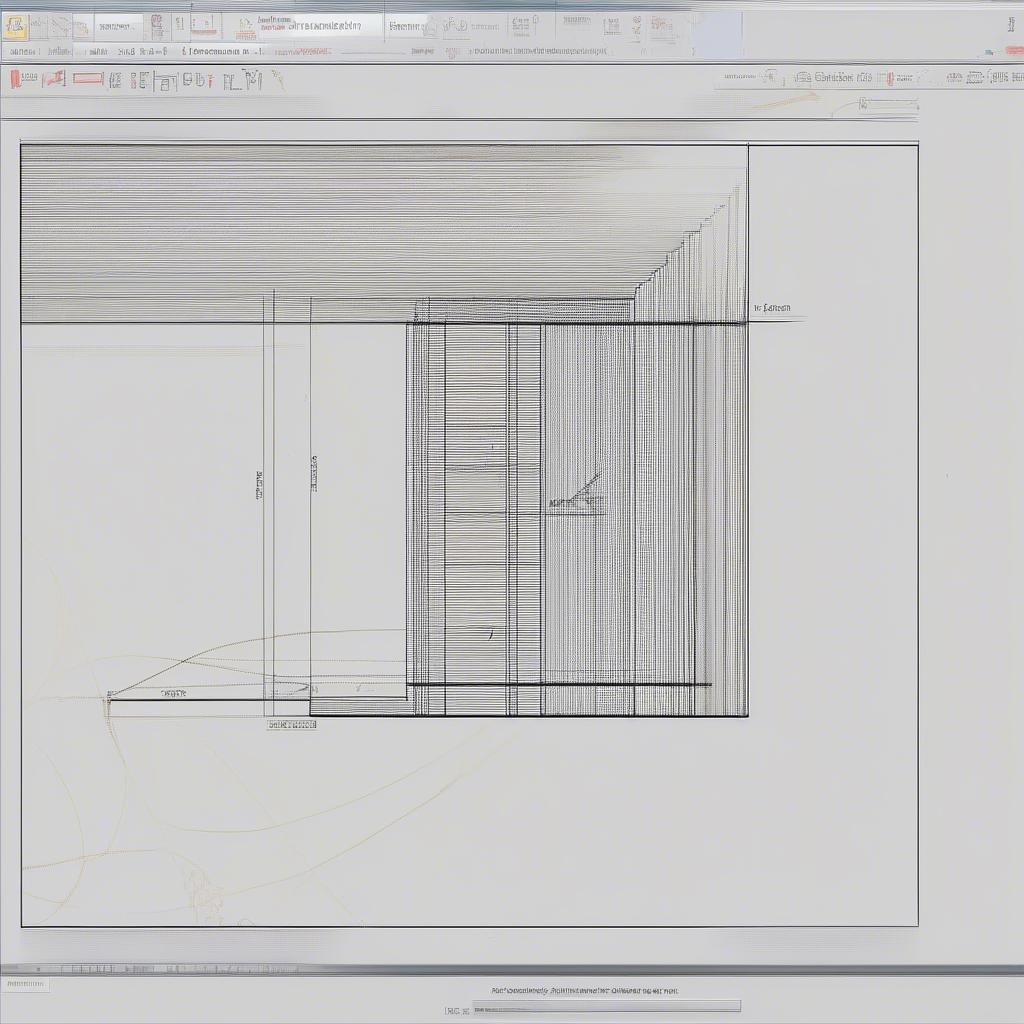 Vẽ Kích Thước Tuyến Tính Trong AutoCAD
Vẽ Kích Thước Tuyến Tính Trong AutoCAD
Hướng Dẫn Vẽ Đường Kích Thước Trong AutoCAD Bước-by-Bước
- Mở bản vẽ: Khởi động AutoCAD và mở bản vẽ bạn muốn thêm kích thước.
- Chọn đối tượng: Chọn đối tượng mà bạn muốn đo kích thước.
- Chọn lệnh: Chọn lệnh kích thước phù hợp với nhu cầu của bạn. Ví dụ, nếu muốn đo chiều dài của một đường thẳng, hãy chọn DIMLINEAR.
- Chỉ định điểm đặt kích thước: Click chuột để chỉ định vị trí của đường kích thước. Vị trí này sẽ ảnh hưởng đến cách hiển thị kích thước trên bản vẽ.
- Nhập giá trị (tùy chọn): Bạn có thể nhập giá trị kích thước mong muốn nếu cần.
- Hoàn tất: Nhấn Enter để hoàn tất việc tạo kích thước.
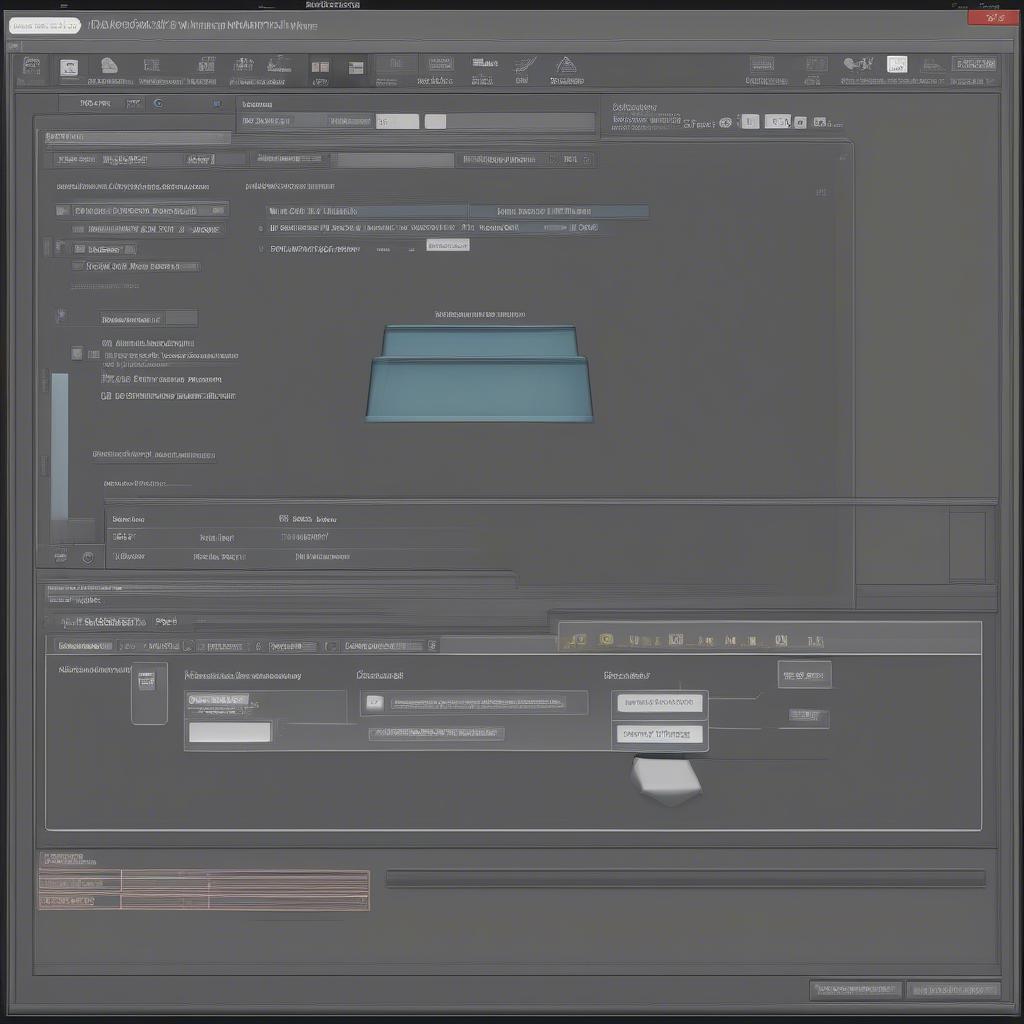 Chỉnh Sửa Kích Thước Trong AutoCAD
Chỉnh Sửa Kích Thước Trong AutoCAD
Ví dụ, để vẽ đường kích thước trục trong autocad, bạn có thể sử dụng lệnh DIMCENTER. Thao tác này sẽ giúp bạn nhanh chóng xác định tâm của các hình tròn và cung tròn. Nếu bạn gặp vấn đề kích thước dim bị ẩn trong cad, hãy kiểm tra lại layer và các thiết lập hiển thị. Có thể bạn sẽ cần hiển thị kích thước trong autocad 2007 nếu bạn đang sử dụng phiên bản cũ.
Mẹo và Thủ Thuật Vẽ Đường Kích Thước Hiệu Quả
- Sử dụng Styles: Tạo và sử dụng Dimension Styles để quản lý kiểu dáng của kích thước một cách thống nhất. Điều này giúp bạn tiết kiệm thời gian và đảm bảo tính chuyên nghiệp cho bản vẽ.
- Chỉnh sửa Properties: Bạn có thể chỉnh sửa các thuộc tính của kích thước, chẳng hạn như kiểu chữ, kích thước chữ, màu sắc và kiểu mũi tên.
- Sử dụng Quick Dimension: Lệnh QDIM cho phép bạn nhanh chóng tạo nhiều kích thước cùng lúc.
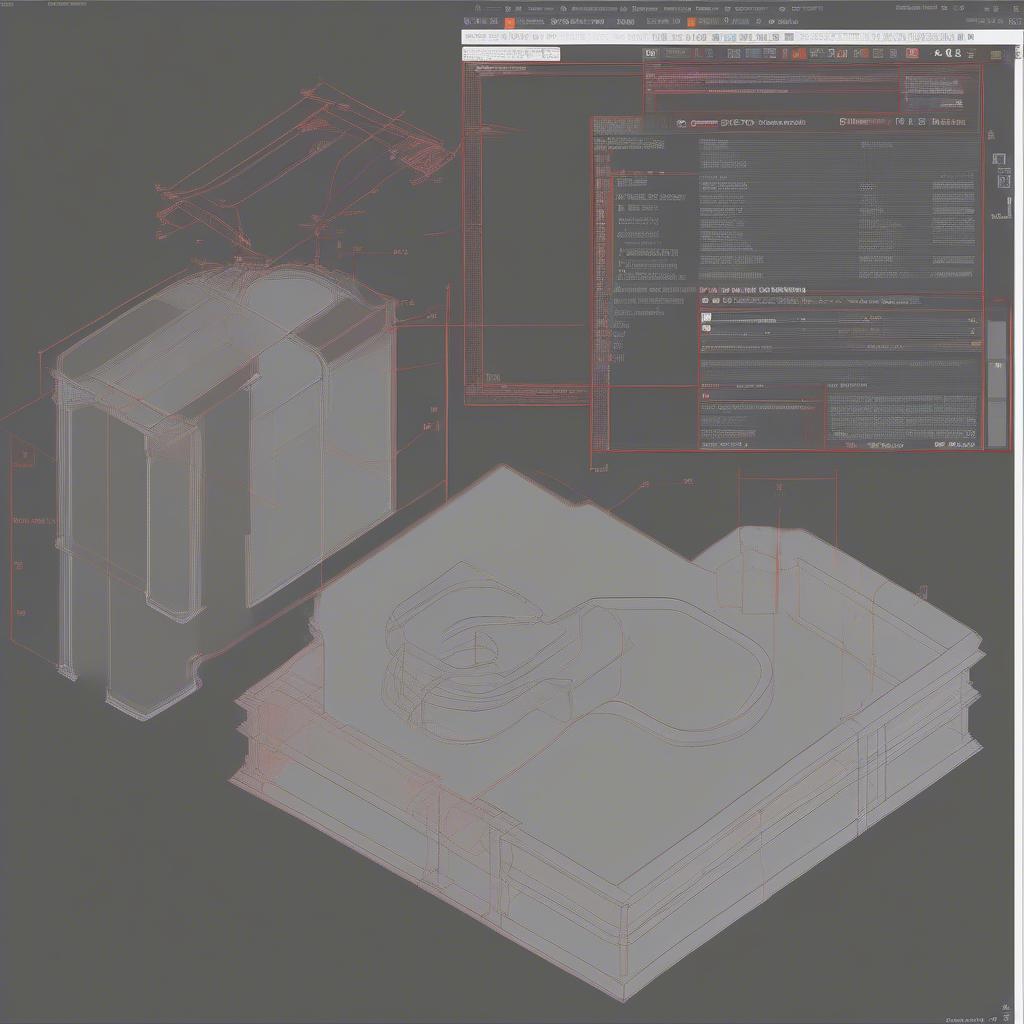 Sử Dụng Quick Dimension Trong AutoCAD
Sử Dụng Quick Dimension Trong AutoCAD
Ông Nguyễn Văn A, một kỹ sư thiết kế giàu kinh nghiệm, chia sẻ: “Việc thành thạo cách vẽ và quản lý kích thước trong AutoCAD là yếu tố then chốt để tạo ra những bản vẽ kỹ thuật chất lượng cao. Nó không chỉ giúp bản vẽ trở nên rõ ràng, dễ hiểu mà còn giảm thiểu sai sót trong quá trình thi công.”
Bà Trần Thị B, giảng viên tại một trường đại học kỹ thuật, cũng nhấn mạnh: “Tôi luôn khuyến khích sinh viên của mình dành thời gian để thực hành và nắm vững cách sử dụng các công cụ kích thước trong AutoCAD. Đây là một kỹ năng cơ bản nhưng rất quan trọng, giúp họ tự tin hơn khi bước vào môi trường làm việc chuyên nghiệp.” Bạn cũng có thể tìm hiểu thêm về cách hiện dim kích thước trong etabs để mở rộng kiến thức về kích thước trong các phần mềm thiết kế khác.
Kết Luận
Cách vẽ đường kích thước trong AutoCAD là một kỹ năng thiết yếu cho bất kỳ ai làm việc trong lĩnh vực thiết kế. Hy vọng bài viết này đã cung cấp cho bạn những thông tin hữu ích và giúp bạn tự tin hơn khi sử dụng AutoCAD. Việc chỉnh sưa kích thước ảnh nhanh chóng cũng là một kỹ năng cần thiết trong thời đại số.
Khi cần hỗ trợ hãy liên hệ Email: [email protected], địa chỉ: Phố Láng Hạ, Quận Ba Đình, Hà Nội, Việt Nam. Chúng tôi có đội ngũ chăm sóc khách hàng 24/7.
Leave a comment